Как опубликовать пост в фейсбук
Содержание
- Виды публикаций
- Как сделать пост
- Как сделать отложенный пост в Фейсбук
- Что такое отложенная публикация
- Как сделать отложенную публикацию
- Как разместить пост в группе на Фейсбуке
- Размер поста в Фейсбуке, картинки для него и основные функции
- Как отметить человека в посте Фейсбук
- Как редактировать запись
- Как закрепить пост в Фейсбуке, отключить комментарии к нему
- Как сделать отложенный пост в Фейсбуке
- Как сделать и скопировать ссылку на пост в Фейсбуке
- Как изменить дату публикации
- Как поднять пост в Фейсбуке
- Как продвинуть пост в Фейсбуке
Социальная сеть Facebook популярна во всем мире. Здесь можно общаться, делится постами с любым человеком. Но не все знают о том, как делать некоторые простые, но важные действия. Многие неопытные пользователи задаются вопросом: как сделать публикацию в Фейсбук, чтобы все увидели? В этой статье мы рассмотрим детально данный процесс.

Виды публикаций
Публичные странички, а также сообщества, в которых много участников, каждый день размещают посты с различной информацией и комментариями. Это делается для того, чтобы привлечь внимание пользователей. Оформление публикации – важнейшая часть труда модератора. Ведь требуется максимально заинтересовать подписчиков. Форматы постов на сайте Фейсбук бывают такими:
- Стандартный текст. Тут вы делитесь собственными мыслями либо новостями с друзьями. К публикации вы можете добавить фотографию или видеофайл, эмоджи, стикер.
- Фотоальбом. Таким видом записей пользуются магазины и предприниматели, реализующие любые товары и услуги. В одну публикацию можно добавить 1 тысячу фотографий.
- Опрос. Подходит для проведения голосований и конкурсов, чтобы узнать мнение людей о каком-либо событии или товаре.
- Предложение. Этот формат прекрасно подходит для торговых центров, магазинов, запускающих различные промо-акции. Ответив на предложение, человеку придет электронное письмо с информацией о том, где получить предложенное в публикации.
- Событие. Чтобы не загружать ленту сообщества либо своей страницы, публикации, имеющие связь с каким-либо событием, отразятся на отдельной страничке. Это будут видеть пользователи, подписанные на событие.
Способов, благодаря которым вы можете доносить своим подписчикам какую-либо информацию много, как можно видеть. Главное – правильно их применять. Для этого не нужно скачивать никаких приложений.
Как сделать пост
Публикацию оформлять нужно так, чтобы любой, кто ее увидит, сразу же ей заинтересовался. Запомните, что не нужно писать длинные тексты, ставить множество ссылок в одном посте, не стоит выпрашивать лайки. Все это только оттолкнет пользователя. Нужно учесть некоторые важные компоненты, благодаря которым, ваша публикация будет актуальной. Разберемся в этом подробнее.
Очень важной частью является заголовок. Именно он первым попадается на глаза читателю и должен его заинтересовать. Идеально, чтобы заголовок состоял не больше чем из 5 либо 6 слов. В нем должен крыться вопрос либо какая-то тайна. Создать его возможно в документах, которые добавляются на страничку. Для этого, вам требуется навести курсор мышки на вкладку «Еще», расположенную вверху окна поста. Далее выпадет список, где следует выбрать пункт «Создать документ».

Что касается написания текста в посте, то в Фейсбуке есть ограничение, вы не напишете больше 63000 букв. Но такое количество символов вам и не нужно. Длинные публикации никому не нравятся, их никто не будет дочитывать до конца. Чтобы написать хорошее рекламное объявление, вам хватит несколько «метких» фраз.

При добавлении изображений вы можете сполна подключать свою фантазию. Прикреплять к публикации вы можете свое фото либо картинку из сети. Также подходит скриншот из видеоролика. Главное, чтобы изображение передавало суть поста, но не полностью раскрывало содержание.

С видео совсем все просто и понятно. Вам необходимо прикрепить видеофайл к посту, добавить к нему пару интересных фраз и пользователи начнут его просматривать с удовольствием. Также в Фейсбуке есть полезная функция, под названием «Прямой эфир». С его помощью, вы можете вести трансляцию события или сделать собственное обращение.

Функция проведения опроса дает возможность определить то, что в данный момент интересно аудитории ФБ. Опросы в основном используют представители интернет-магазинов либо люди, реализующие товары/услуги. Это им помогает улучшить качество своей работы. На страничках разнообразных мероприятий, вы можете организовывать опросы, благодаря которым, в итоге будет определен победитель в каком-то конкурсе.

Также вы можете использовать карту, если требуется сделать отметку местоположения. Глядя на карту, люди быстрее заинтересуются вашим предложением. Ведь им легче понять, где находится то место, о котором написано в заметке.

У Фейсбука был еще один полезный инструмент, но не так давно он его убрал. Он назывался «Предложение или скидка».
Как сделать отложенный пост в Фейсбук
Бывают случаи, что вам необходимо, чтобы ваша публикация вышла в ленту в определенное время, но у вас нет в этот период возможности сидеть за компьютером. Для этого Facebook сделал полезную функцию «Запланированная публикация». Использовать ее очень легко. Когда вы создаете пост, нужно кликнуть возле кнопки «Опубликовать». Появится список, где вы выберете необходимую функцию и укажете дату. Далее социальная сеть Фейсбук сама все сделает за вас.
Функции соцсети нужно использовать грамотно, тогда вы быстро добьетесь успеха. Они специально разработаны для того, чтобы вы могли удерживать внимание клиентов на определенном товаре либо услуге.
Как сделать отложенный пост в Фейсбук? Этот вопрос задают как новички, так и весьма продвинутые пользователи социальной сети. Поэтому нужно всесторонне осветить этот вопрос и ответить на него с учетом всех требований. Этим мы и займемся.
Что такое отложенная публикация
Это функция, которая позволяет создать пост, но не публиковать его в общей ленте сразу, а выбрать наиболее подходящее для этого время. Это может быть важно для тех, кто занимается в Facebook профессиональной деятельностью.
Однако и обычным пользователям функция будет весьма полезна. Ведь так можно создать большое количество постов, а потом просто сделать имитацию последовательной и четкой публикации в строго заданный временной отрезок. А теперь подробнее.
Как сделать отложенную публикацию
Для этого в социальной сети есть специальный инструмент. Однако найти его не так-то просто. Особенно тем, кто только начинает знакомиться со всеми особенностями Facebook. Да и бывалые пользователи иногда о нем ничего не знают.
Учитывая особенности интерфейса Facebook, в этом нет ничего удивительного. Поэтому нам придется подробно рассмотреть данный вопрос. И мы подготовили подробнейшую инструкцию с четким алгоритмом действий. Она вам точно поможет:
- В верхней панели кликаем по имени пользователя.
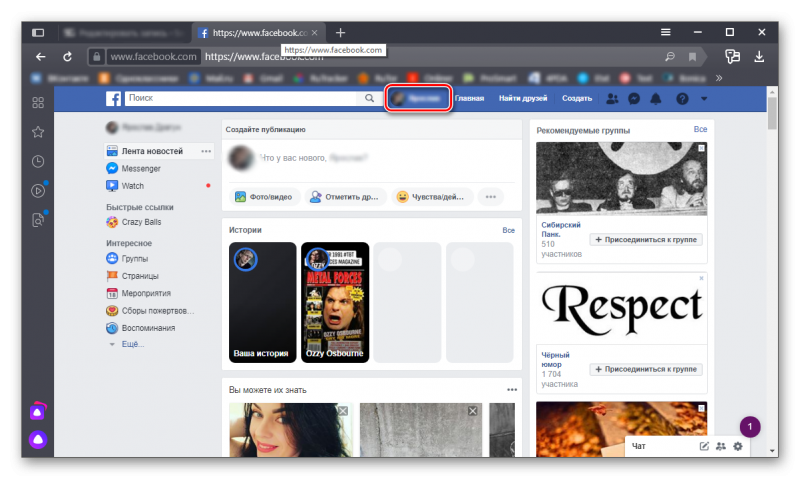
- Теперь нужно в соответствующем окне написать какой-либо пост.
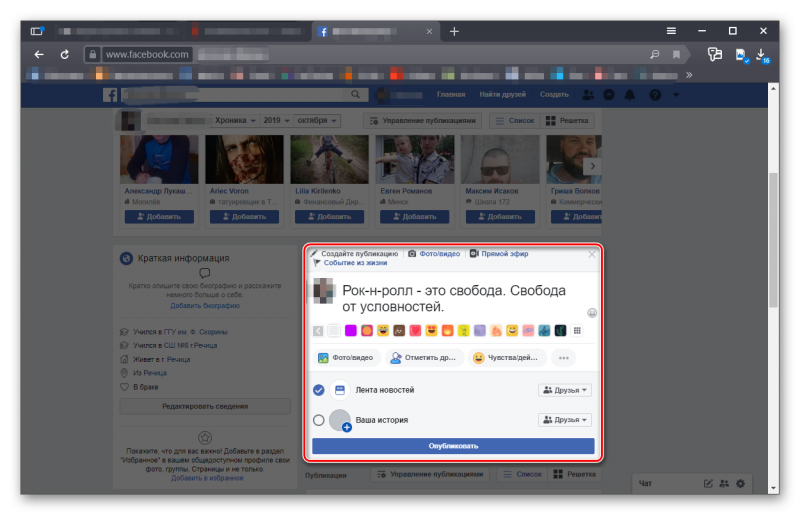
- Затем находим иконку с текстом «Опубликовать» и кликаем по ней.
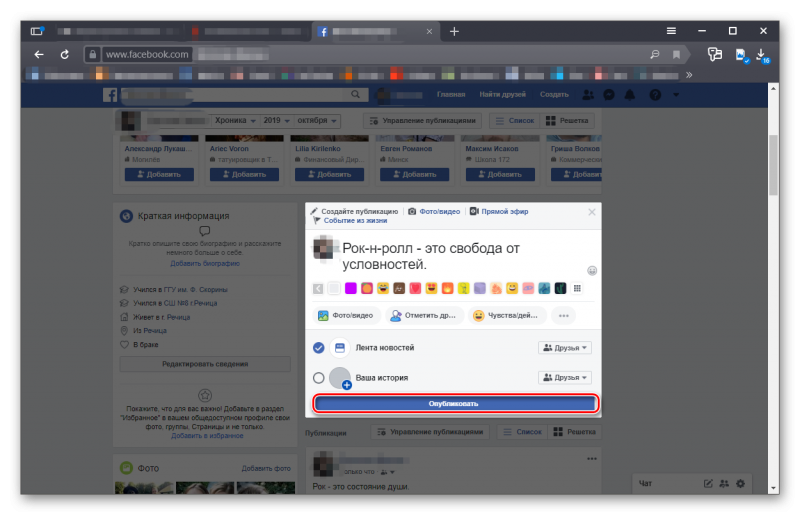
- Возвращаемся к посту и щелкаем по кнопке с тремя точками над ним.
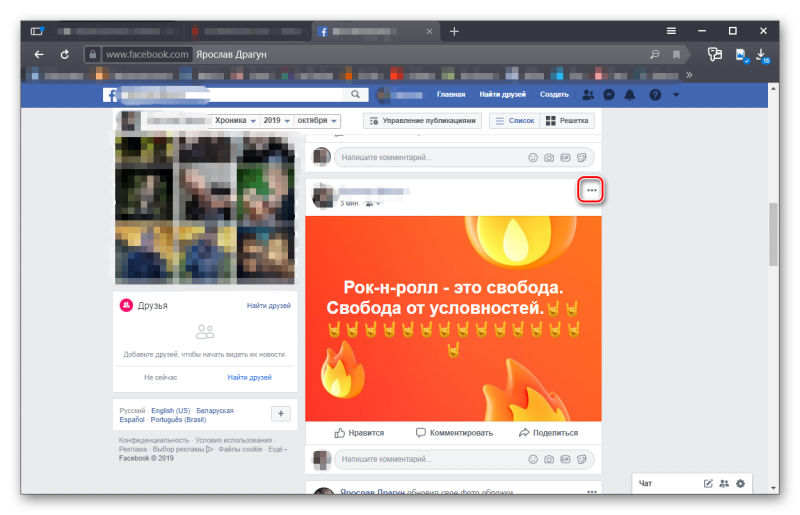
- Кликаем по пункту «Изменить дату» в появившемся меню.
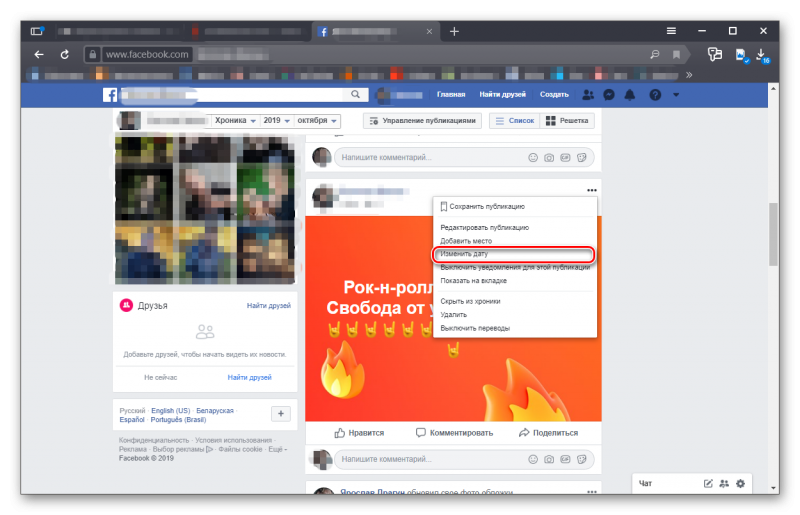
- Выставляем нужную дату и время, а затем жмем «Сохранить».
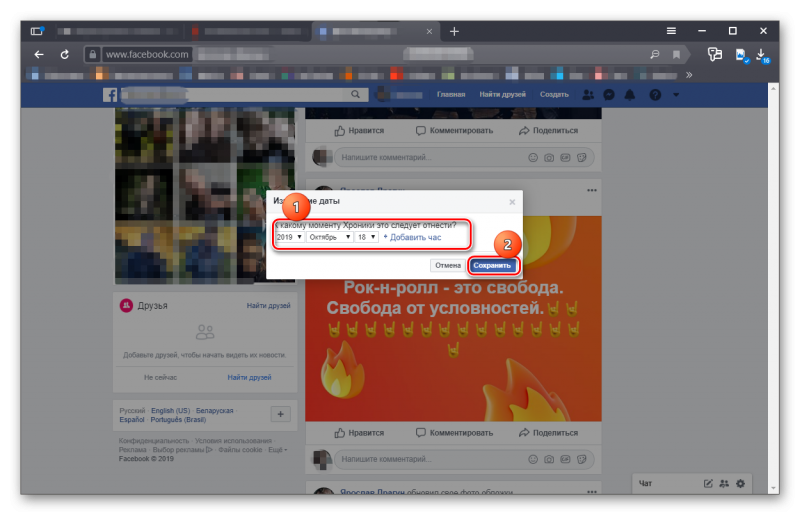
Пост сразу появится на вашей странице. Но в общей ленте новостей он будет опубликован только в заданное вами время. Такой вариант часто используется в различных группах или бизнес-страницах. Появляется иллюзия равномерной публикации.

В этой статье мы расскажем о том, как делать публикации в Facebook и обо всех функциях, связанных с ними. Вы можете создать запись с главной страницы или из ленты новостей. И в том и в другом случае форма, в которой ее оформляют, находится в верхней части странички. В ней написано «Что у вас нового?». Она выглядит вот так.
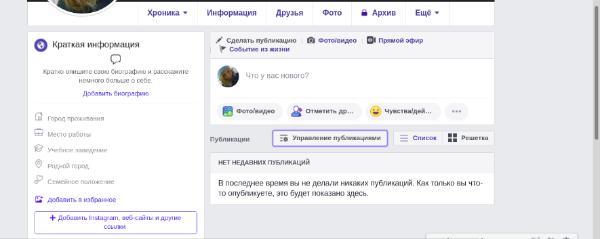
Вам доступны несколько форматов:
- Простой текст.
- Фото/видео.
- Прямой эфир.
- Событие из жизни.
- Опросы.
- Списки.
Некоторые из них можно совмещать, дополнять их наклейками, стикерами, отмечать друзей, мероприятия. Основными являются первые четыре и они находятся над текстовым полем. Палитра цветов под ним предназначена для того, чтобы оформить постер. Нажмите на фон, который вам нравится и пишите на нем. Туда также можно добавить смайлики, наклейки, опросы и т.д. Если вы передумали и хотите написать обычный текст, щелкните по серому/белому фону.

Ниже находятся иконки для добавления фотографий и видеороликов, наклеек, эмодзи. Чтобы открыть все варианты нажмите на три точки справа.
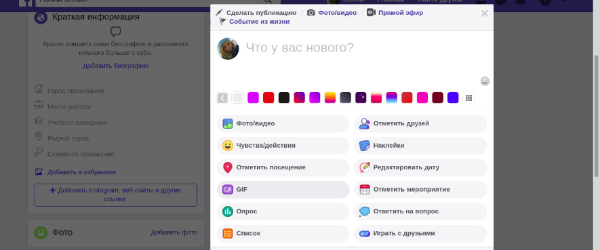
Еще ниже вы можете настроить видимость и место размещения записи: в ленте, в Истории, в мессенджере. Stories будет видна в ленте новостей. В мобильном приложении –– в верхнем блоке, на компьютере –– справа.
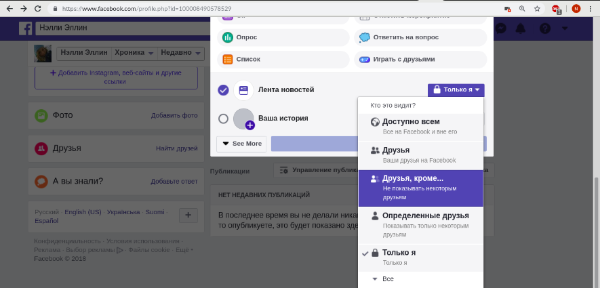
Как разместить пост в группе на Фейсбуке
Откройте ленту и слева выберите пункт «Группы». Зайдите в нужное сообщество. Текстовое поле находится в верхней части под обложкой. В нем вы можете прикрепить к сообщению или отдельно от него:
- Фото/видео.
- Прямой эфир.
- Фотоальбом.
- Документ.
- Приглашение на мероприятие.
- Карточку товара на продажу.
- Опрос.
- Предложение встречи.
- Отметки о посещениях, друзей.
- Эмодзи, гифки.
Как и в случае с личной страницей, запись можно оформить как в привычном формате, так и в виде постера с цветным фоном. Чтобы она появилась в группе, нажмите «Опубликовать». Ваше сообщение будут видеть все посетители группы.
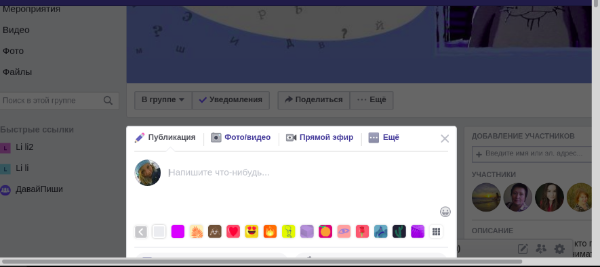
По такому же принципу нужно действовать на бизнес-страницах компаний. Отличие только в том, что они имеют более расширенный функционал. Там вы можете создавать заметки (похоже на статьи в ВК, но в упрощенном виде), вакансии, предложения товара со скидкой, конференции, рекламу.
Теперь вы знаете какие публикации можно делать на Facebook. Далее мы расскажем об их оформлении.
Размер поста в Фейсбуке, картинки для него и основные функции
Оптимальным размером обычных изображений считается: 1200*630 пикселей. Максимальные пропорции: 2048*2048 пикселей. Для картинки со ссылкой (статьи, которыми поделились с сайта) –– 470*246. Инфографика со ссылкой –– 158*237. Видео –– 1200*675.
Что касается количества символов в заметке, оно ограничено 63000 знаков. При этом нужно помнить, что очень длинные материалы редко дочитывают. Видны будут только первые 3000 символов, остальное будет обрезано ссылкой «Читать дальше». Она открывается в новой вкладке. Запись до 3000 ограничена кнопкой «Еще», которая просто разворачивает ее на этой же странице.
Как отметить человека в посте Фейсбук
Если вы еще не опубликовали контент, то под ним нажмите на кнопку «Отметить друга», введите имя человека. В опубликованной заметке нельзя поставить отметки, можно только добавить комментарий, фото, видео, гифку, смайлик. Также не получится сделать это даже если вы сохранили информацию в черновик.
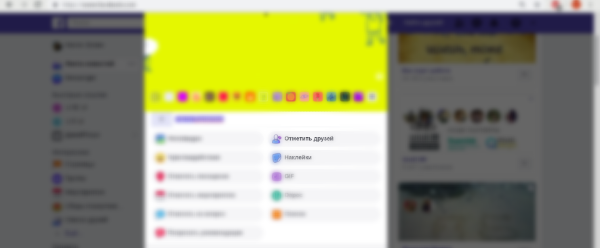
По такому же принципу действуйте при добавлении публикаций в группах и на бизнес-страницах.
Как редактировать запись
Вы можете изменить текст, который написали, дополнить его эмодзи, стикерами, фото и видео. Для этого откройте меню рядом с ним (три точки в правом верхнем углу). Выберите «Редактировать публикацию».
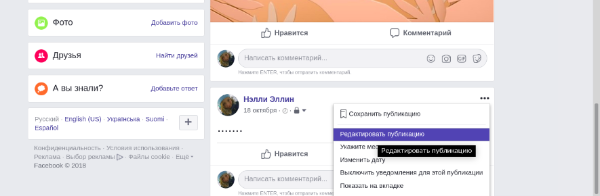
Как закрепить пост в Фейсбуке, отключить комментарии к нему
Прикрепленная информация перемещается в начало хроники. Такая функция есть только на бизнес-страницах. Чтобы поднять заметку вверх, нажмите на три точки справа от нее. Затем –– «Прикрепить наверху страницы».
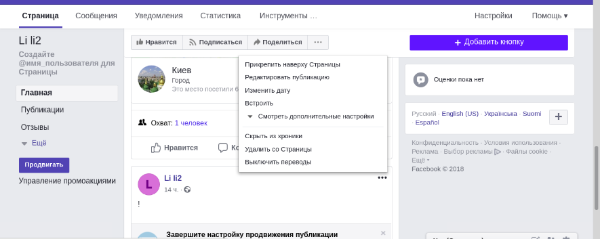
Закрыть комментарии полностью в Facebook в обычных и публичных аккаунтах нельзя. Есть только два ограничения, которые можно установить. Они будут распространяться на все, что вы опубликовали.
Перейдите в «Настройки» –– «Хроники и метки» и впишите фразы, которые хотите заблокировать. Таким образом вы избавитесь от спама и негативных ответов от пользователей.
Затем откройте блок «Общедоступные публикации» и отредактируйте доступ к комментированию.
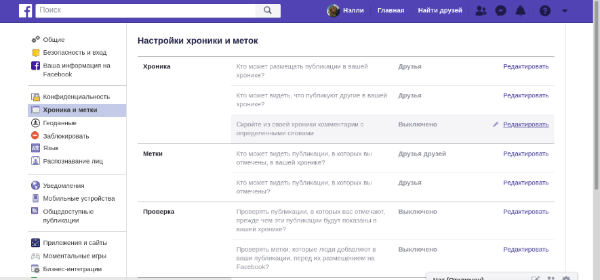
Как сделать отложенный пост в Фейсбуке
Планирование доступно на бизнес-страницах, если вы являетесь их администратором или редактором. Чтобы опубликовать материал в определенное время, нужно написать его и через кнопку «Опубликовать» открыть меню. В нем выбрать «Запланировать», ввести данные и подтвердить действия.
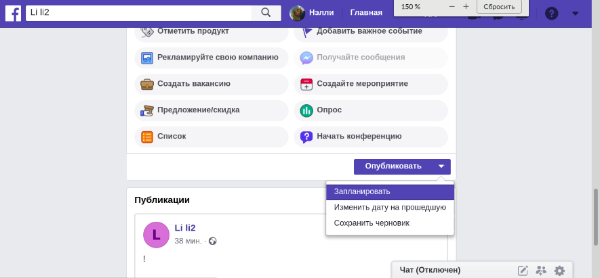
Чтобы удалить, редактировать или переместить показ во времени, в верхней части профиля перейдите в «Инструменты для публикации», перейдите на вкладку «Запланированные» (в правой части экрана). Поставьте галочку напротив нужного вам пункта и откройте меню «Действия» как на скриншоте ниже.
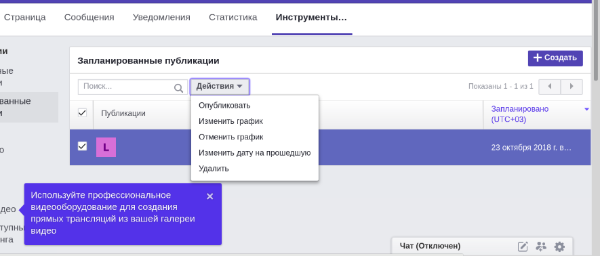
Как сделать и скопировать ссылку на пост в Фейсбуке
Это очень просто. Если вы хотите поделиться с кем-то информацией, наведите на дату, в которую она выложена и нажмите правую кнопку мыши. Затем –– «Скопировать ссылку».
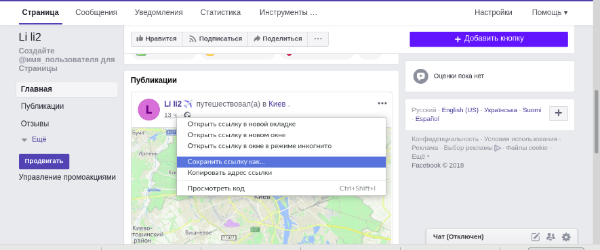
Как изменить дату публикации
В личном профиле и на публичной страничке можно установить другое время выхода записи. Если вы хотите переместить ее в прошлое, то это очень просто сделать. Одно из условий –– дата не должна быть более ранней, чем та, в которую был создан профиль. Также вы не сможете переделать числа у продвигаемого материала.
- Снова зайдите в меню публикаций.
- Выберите «Изменить дату».
- Настройте месяц, день, год, час.
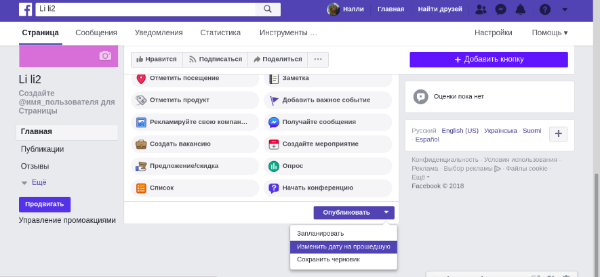
В случае если заметка еще не выложена, нажмите на стрелочку на кнопке «Опубликовать» и замените данные.
Как поднять пост в Фейсбуке
Чтобы вас прочитало и прокомментировало как можно большее количество людей, нужно настроить продвижение. Чтобы это сделать, необходимо выполнить несколько условий. У вас должны быть:
- Опубликованная, связанная с личным аккаунтом бизнес-страница. Статус можно проверить и изменить в «Настройках» –– справа вверху.
- Заметка на бизнес-странице, подходящая для продвижения. Здесь можно посмотреть форматы, которые нельзя поднимать.
- Роль администратора с правами настройки рекламы и управления записями. Если профиль создавали вы, то они у вас есть.
Если все готово, найдите контент, который хотите раскрутить и синюю кнопку под ним с надписью «Продвигать». Затем нужно выбрать целевую аудиторию, срок кампании, ее стоимость (вы устанавливаете ее сами), приблизительный охват (количество людей из ЦА) и тип валюты.
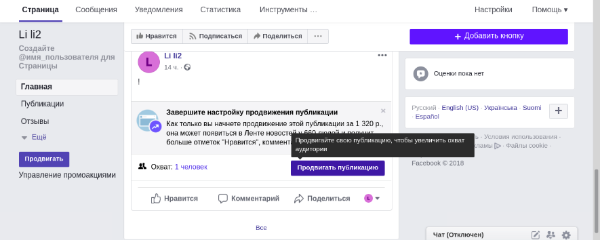
После того как вы отправите заявку, ее будут проверять специалисты Facebook. Когда реклама будет запущена, вы получите уведомление.
Как продвинуть пост в Фейсбуке
Существует еще один способ продвижения страницы или публикации –– через ADS Manager. В нем больше возможностей для раскрутки. Можно выбрать цель: охват, вовлеченность, трафик, узнаваемость и другие варианты.
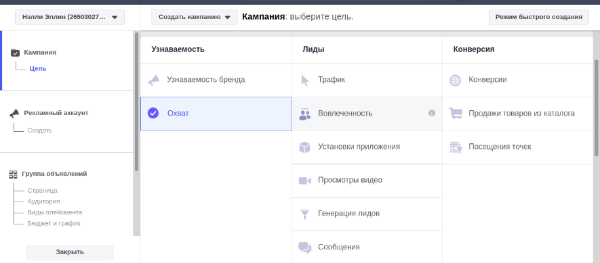
Чтобы перейти к созданию рекламной кампании, откройте основное меню страницы (как на скриншоте выше) и нажмите «Создать рекламу». В открывшемся окне выберите вашу задачу, прокрутите вниз и перейдите к следующей части. Затем отредактируйте данные: страна, валюта, часовой пояс, подтвердите действия. На четвертом этапе важно правильно подобрать целевую аудиторию и бюджет.
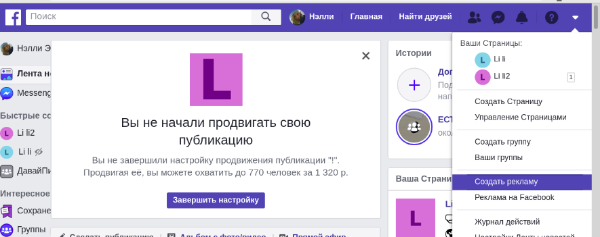
В графе места указываются точки вашей компании или более глобальные ориентиры: страна, регион, город. В итоге объявление видят люди, которые находятся в радиусе этих географических точек. В выпадающем списке «Все люди» выберите людей, которые интересуют вас: местные жители, путешественники, недавние посетители.

Затем настройте детальный таргетинг. Это поможет получить более качественный отклик на кампанию. Сначала заполните поле «Включить людей, соответствующих как минимум одному из условий». Для этого нажмите «Просмотр» и открывая списки подберите ЦА. По такому же принципу исключите тех, кто точно не является вашим потенциальным клиентом.
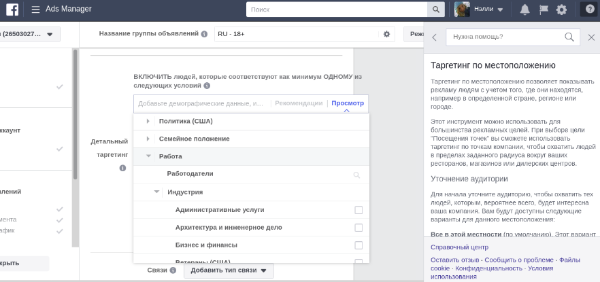
После чего, в пятой части настроек вы можете создать новую рекламу или выбрать уже существующую, настроить идентификационные данные. Затем –– «Подтвердить».
В статье мы рассказали о технической стороне публикаций в этой социальной сети. Но для достижения лучшего результата нужно помнить и о содержании записей. Специалисты советуют подбирать к ним яркие картинки, писать не слишком длинные тексты, если ваш формат этого не предусматривает. А также сокращать ссылки, не создавать навязчивую рекламу. Важно подобрать наилучшее время для поста в Фейсбуке. Это можно сделать в разделе «Статистика».

